プロ(業者)がオススメする音楽編集フリーソフトはこれ!無料で音声をカット・合成・録音しよう
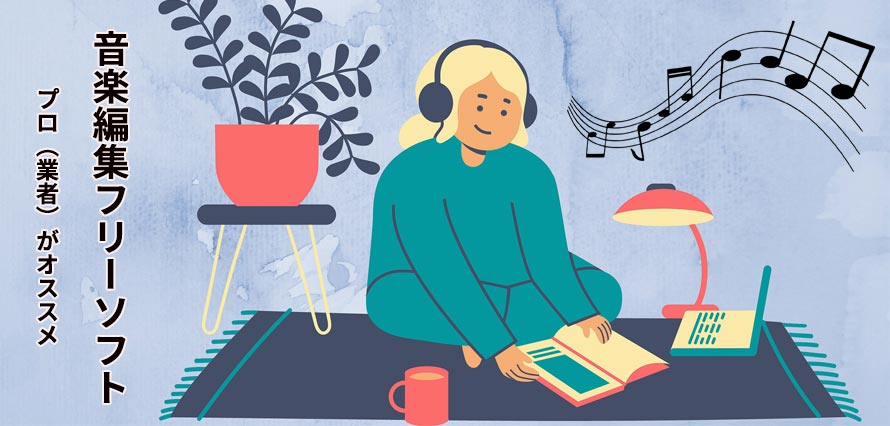
インターネット上で検索してみると、数多くの音楽編集ソフトが出てきて、自分にベストな音楽編集ソフトがどれなのか?本当にオススメできる音楽編集ソフトはあるのか?知識もないし選び方が分からない。と悩んでいる方は多いのではないでしょうか。音楽編集ソフトは、本当にたくさんあるので、どんな違いがあるのか理解するのも難しいと思います。「初心者向け」「中級者向け」「プロ向け(上級者向け)」、さらには複数の音声ファイルをミックスする「合成機能」、エコーや音声増幅などの各種効果を追加する「エフェクト機能」など、これから音声編集ソフトを覚えたい人の立場によって、おすすめできるソフトウェアが変わってきます。
この記事では、プロでも使用している使い勝手がいい音楽編集フリーソフトをランキング形式でご紹介します。本記事を読むことで、音楽編集フリーソフトについて知ることができ、音楽編集ソフトを選択する際の手助けになるでしょう。

VideoProc Vlogger〜プロが使用するほど高機能なソフト
オーディオ分離・分割・カット、音量調節(無音)、逆再生、音声変更、エフェクト効果追加、ビート検出・オンセット検出、フェードイン・フェードアウト、EQ(イコライザー)などといった編集機能を持つため、自由にオーディオをカスタマイズできます。
音楽編集ソフト(サウンド編集ソフト)とは?
音楽編集ソフト(サウンド編集ソフト)とは、オーディオファイル(MP3/WAV/AAC/FLAC/AC3など)を編集するソフトです。
自分で撮影した映像(運動会・卒業式・結婚式・セミナー・プレゼンテーション・おゆうぎ会)を作っている時、映像の雰囲気とマッチする音楽・音声をつけることがとても大切です。単純に音声ファイルを入れるだけでなく、音声を適当に制作・編集(カット・分割・結合・エフェクト追加・合成・録音など)して、映像のメッセージ性を増して、視聴者の共感を呼ぶことが可能です。
SNSなどの普及や動画投稿サイトの流行と共に、音楽編集ソフト(サウンド編集ソフト)のニーズも益々高まっていて、音声のカット・トリミング・結合などの基本的な機能はもちろん、フェードイン・フェードアウト、エフェクト効果追加(エコー・音声増幅・リバーブ・イコライザー・エンベロープ・逆再生)、録音、音楽のビート検出などといった高度的な機能を備えたソフトを利用したい方は多くなります。
プロがオススメする音楽編集フリーソフトはこれ!
いざ自分で音楽を編集してみようと考えた際、まずは、どのソフトを利用していいか悩むところから始まりますよね。
以下では、プロが実際に使っている音楽編集フリーソフトを特徴・機能・操作性・価格面で総合的に良いと思うソフトをいくつか紹介させていただきます。
♬ Ardour:プロ用のデジタルオーディオワークステーションを志向しているソフト
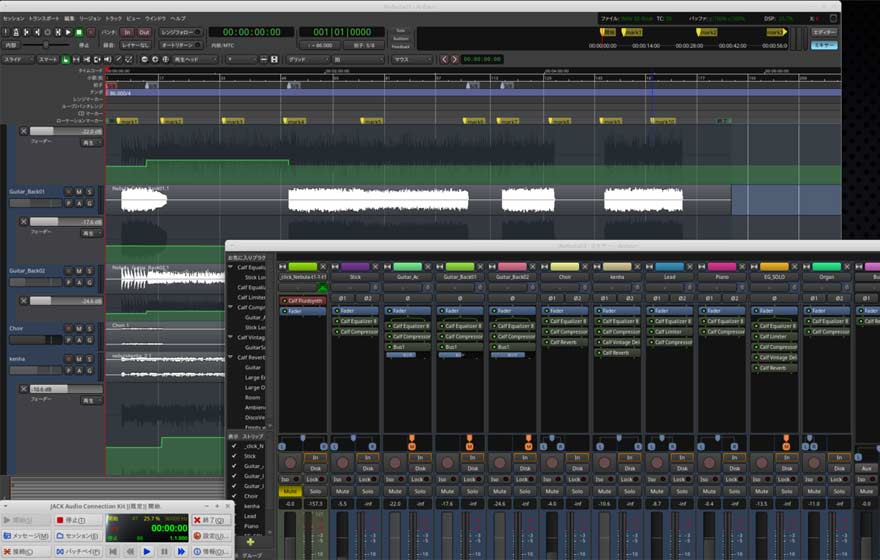
オーディオファイルとMIDIプロジェクトを編集、録音、ミックス、マスターできる音楽編集フリーソフト「Ardour」は、非常に柔軟なルーティングシステムを備えていて、すべてのゲイン、パン、プラグインパラメータは自動化できます。
実用的なオーディオ編集機能を持ち、オーディオファイル(wav/wav64/caf/aiff/ogg/MIDIなど)をカット・トリム・コピー・ペースト・削除・移動したり、名前を変更したり、スナップショットを取ったり、ズーム・トランスポーズ・クオンタイズ・スイングを行ったり、ファイルを整列したり、録音することが可能です。
操作がやや複雑で、プロフェッショナルレベルでの音楽編集とミキシングの経験がある人にオススメ。
- 【価格】無料
- 【日本語】対応
- 【ロゴの有無】なし
- 【動作環境(OS)】Windows11・macOS、GNU、Linux、FreeBSD
【メリット】
・オーディオの録音とミキシングは素晴らしい機能です。
・オートメーションはフェーダーやパンニングのほかプラグインのパラメーターを操作することが可能です。
・殆どすべてのオーディオエンジニアを持っています。
・音楽業界全体ではもっとも柔軟なミキサーアーキテクチャと言えます。
【デメリット】
・専門家が利用するソフトなので、経験はない人にとっては、操作は難しいです。
・オーディオエンジニアでさえ、ソフトを活用するには少し時間が必要になります。
♬ Audacity:無料音楽編集ソフトの中ではベストの選択肢
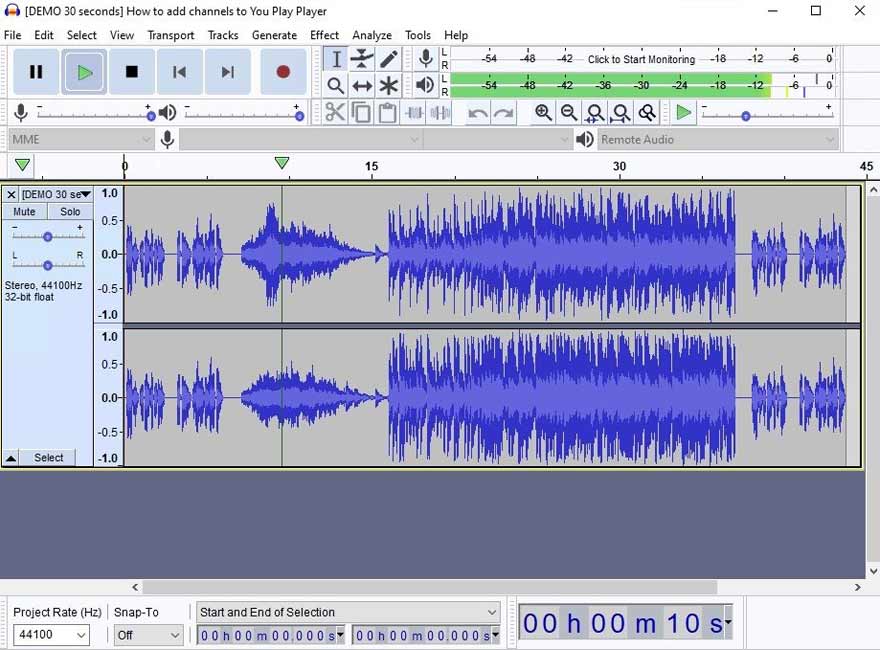
本格プロ仕様の音楽編集フリーソフト。Audacityを使用すると、簡単に使える機能(音源の再生・録音、音声変換、カット・トリム・コピー・ペースト、無音化、サンプリングレート変更、複数トラックの合成、ステレオのモノラル化など)によって自由にサウンドを編集することができます。
最大な特徴は、マルチトラックを扱えるところです。詳しく言えば、複数の音声トラックを同時に扱え、リバーブ、フェードイン・フェードアウト、コンプレッサー、ノイズ除去などのエフェクト効果を追加できます。
無料の音楽編集ソフトですが、十分なオーディオ編集機能があり、非常に素晴らしいです。
- 【価格】無料
- 【日本語】対応
- 【ロゴの有無】なし
- 【動作環境(OS)】Windows11・macOS、Linux、Unix
【メリット】
・多数のエフェクト効果を提供していて、音質にこだわった編集作業に対応しています。
・多彩な機能が搭載されていて、本格的なサウンド編集を行いたい人に超オススメです。
・動作が軽く、音声編集を繰り返しても作業がスムーズに進められます。
【デメリット】
・初期状態ではMP3やAAC音声ファイルへの変換などには対応していません。別途設定が必要です。
・音源を再生しながらVSTエフェクトを調整できません。
♬ VideoProc Vlogger:初心者向け無料音楽編集ソフト
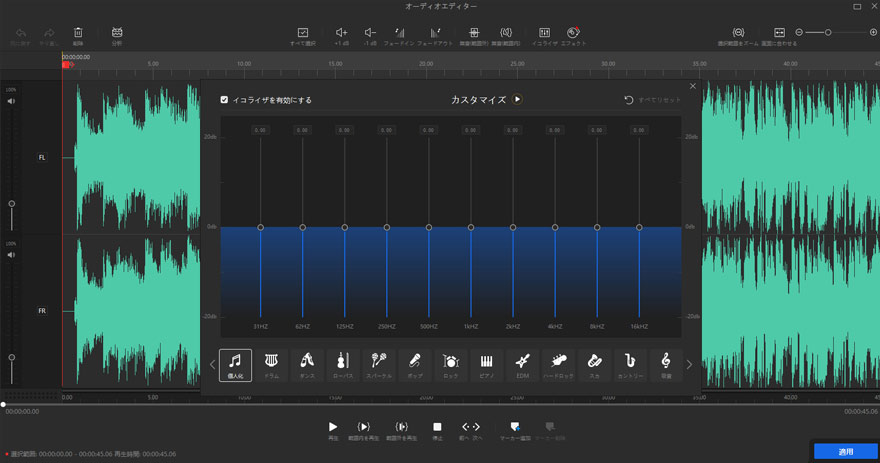
音質の高い音楽を楽に編集したい人向けの音楽編集フリーソフトです。基本的な機能はもちろん、ハイレベルな機能も数多く取り揃えているのが特徴です。シンプルなインターフェースを持つため、すぐに使い始めることが可能です。
チュートリアルもあるので、Windows11の音楽編集ソフトとしてはもっともアクセスしやすく覚えやすい無料ソフトと言えるでしょう。
VideoProc Vloggerには、優れたオーディオ編集機能を持ち、今流行っている音声ファイルをカット、分割、結合できるだけでなく、マイク音声を録音したり、音声ファイルのビート・オンセットを検出したり、フェードイン・フェードアウトを調整したり、無音に設定したり、音声を逆再生させたり、変声(男・女・子供・機械・ミニオンズの声)したり、音の周波数帯域のレベルを調整したり、オーディオエフェクトを追加することができます。
- 【価格】無料
- 【日本語】対応
- 【ロゴの有無】なし
- 【動作環境(OS)】Windows11・macOS
【メリット】
・機能性が充実しているうえに、直感的な使いやすさで誰でも簡単にステキな音楽を編集・制作できます。
・幅広い音声フォーマットをサポートしています。
・音質が高くオーディオ編集機能で素早く正確な編集が可能です。
・最新技術を導入して、スピードの最適化がされ、スペックが低いPCでもサクサクと動作できます。
【デメリット】
・情報収集にはライセンス登録が欠かせません。
・PCしか動作できません。現在ではアプリケーションは提供されていません。
♬ Adobe Audition:Windows11向けの最高の音楽編集ソフト
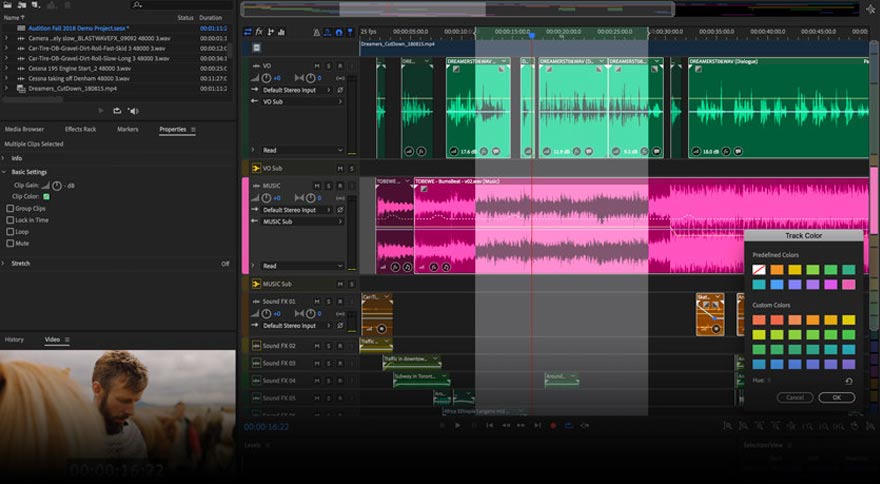
Adobe Auditionは、基本に立ち返って作業したい人向けの便利な音楽編集ソフトです。特に他の自社ソフト・アプリ(Photoshop、After Effects、Adobe Premiere Proなど)との連携が可能で、音を視覚化することでわかりやすく編集ができます。
ユーザーが多くて、初心者からプロまで、様々なレベルの方から愛用されています。オーディオ編集機能が多くて、音楽クリップを録音・編集・統合したり、声を変更したり、ノイズを除去したり、音量を調節したり、音声をミックスしたり、特定の音だけを除去したり、サウンドエフェクトをかけたり、動画のサウンドトラックを編集したり、ボーカルを抽出することが可能です。
ただし、音楽機能はなくて、音楽プロデューサー(音楽制作)にはオススメできません。
- 【価格】無料体験(7日間機能制限なしで利用できます。)
- 【日本語】対応
- 【ロゴの有無】なし
- 【動作環境(OS)】Windows11・macOS
【メリット】
・音声解析AIを持ち、音声を自動的に分離して管理・編集したり、ノイズを除去して動画に合わせて音源編集を行えます。
・シングルやマルチトラックを録音することができます。
・望ましくない音を検出する適応ノイズリダクションエフェクトを追加することが可能です。
・チュートリアルや解説動画が豊富で、参考にしながら基本的な音楽編集作業を始められます。
【デメリット】
・プロレベルの音質に編集することはできません。
・価格が高くて、操作性も複雑で、初心者にとっては使いづらいかもしれません。
♬ Logic Pro:macOSのベスト音楽編集ソフト

アップル社が開発するプロ仕様音楽編集ソフトです。macOS上で動作するMIDIシーケンサ及びデジタルオーディオワークステーションの機能を持っていて、これがとても高ポイントです。
アップルが開発しているもので、macOSとの相性が良くて、他の音楽編集ソフトより動作が安定している印象があります。
波形編集機能「Flex」を活用して、ピッチやビートのタイミングを僅かな作業で改善することができます。更に、充実的なプラグインを搭載していて、機能が増え、自由自在に活用できます。録音も可能で、オーディオファイルを素早くまとめて編集できます。
- 【価格】無料体験(90日間機能制限なしで利用できます。)
- 【日本語】対応
- 【ロゴの有無】なし
- 【動作環境(OS)】macOS
【メリット】
・70GB以上の音源、エフェクト(EQ/空間系/コンプレッサーなど)、補正機能(ピッチ補正・タイミング補正)、2万以上のループ素材を持って、自由に編集できます。
・動作が安定していて、音楽編集・制作作業がエラーなしでスムーズに進められます。
・機能が充実で、他のDAWソフトと比べて、圧倒的コストパフォーマンスを発揮します。
【デメリット】
・macOSしか動作できません。
・プロの音楽家が使用する細部までこだわったソフトなので、初心者には難易度が高いです。
まとめ
プロが使用している音楽編集ソフト(完全無料版・無料体験版)を紹介してきましたが、初心者の場合は、一番オススメなのがVideoProc Vloggerですね。プロ(上級者)の場合は、Audacityの方が機能が抜群で使いやすいです。一方、無料の音楽編集ソフトはニーズに満たずに有料版(無料体験可能)を使いたい方は、やっぱり一番おすすめなのがAdobe Auditionです。
音楽をどのように編集したいのかをよく考えたうえで、それぞれメリット・デメリットを比較し、使用用途に合わせて最適な音楽編集ソフトを選ぶのが良いです。だから、プロがオススメする音楽編集フリーソフトを参考にして、自分にピッタリなものを見つけてください。

プロからの評価が高い音声編集フリーソフト
オーディオを編集して、サウンドを編集、結合、映像から音声を分離したい初心者なら、VideoProc Vloggerは一押し!専門的な編集知識がなくても、オーディオ分離・分割・カット、音量調節(無音)、逆再生、音声変更、エフェクト効果追加、ビート検出・オンセット検出、フェードイン・フェードアウト、EQ(イコライザー)などを楽に行えます。





